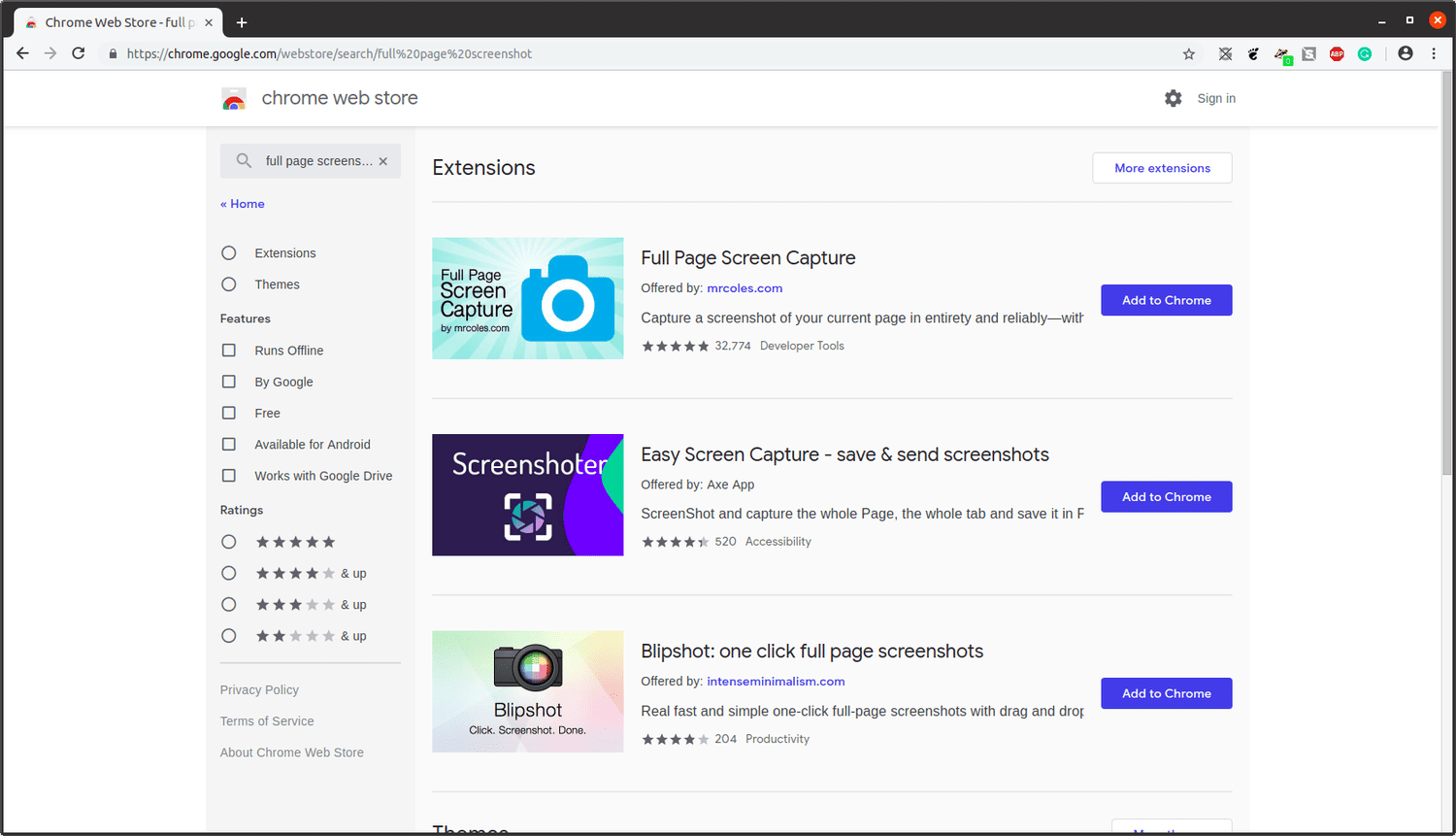Mitä tietää
- Epäilemättä helpoin: Paina Ctrl+–Lehdistö F11, ja ota kuvakaappaus haluamallasi menetelmällä.
- Seuraavaksi helpoin: Paina Ctrl+s ja valitse Tulosta > Tallenna PDF-muodossa tallentaaksesi kuvakaappauksen PDF-tiedostona.
Tässä artikkelissa kerrotaan, kuinka voit ottaa koko sivun näytön kaappauksen Google Chromessa sekä selainlaajennuksella että ilman.
Kuinka ottaa kuvakaappaus Google Chromesta ilman laajennuksia
Niissä tapauksissa, joissa verkkosivu sopii melko hyvin selainikkunaan ja vaatii vain vähän vierittämistä nähdäkseen loput, voit loitontaa hieman ja ottaa normaalin kuvakaappauksen.
-
Lehdistö Ctrl+miinus loitontaaksesi askel askeleelta, kunnes asettelu on haluamasi. Voit myös käyttää kolme pystysuoraa pistettäja valitse sitten miinus (-) loitontaa niin monta kertaa kuin on tarpeen, jotta ikkuna näyttää koko sivun.
-
Siirry sitten koko näytön tilaan. Joko paina F11 tai valitse kolme pystysuoraa pistettäja valitse sitten Koko näyttö -kuvake zoomauspainikkeiden oikealla puolella.
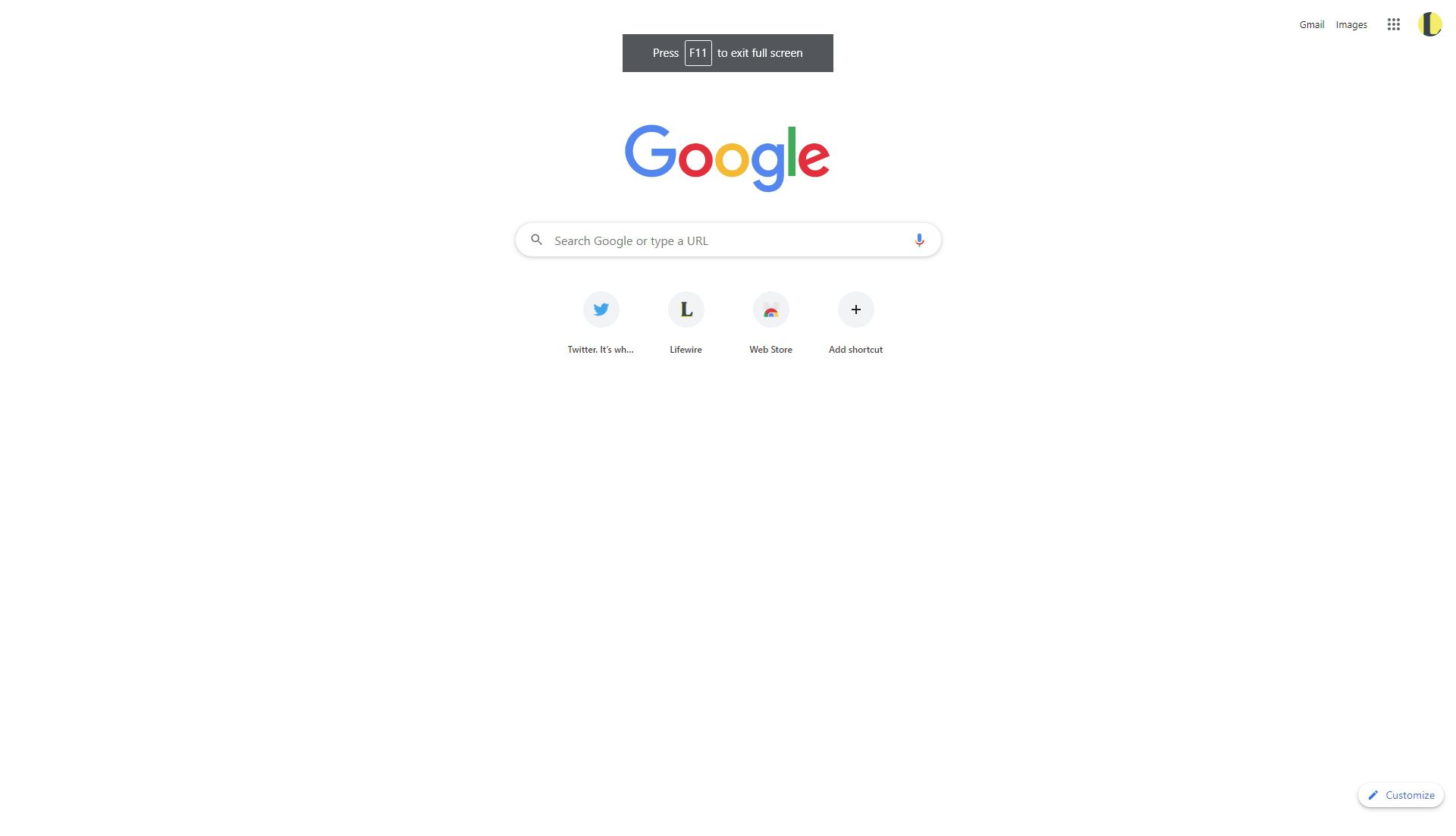
-
Ota lopuksi kuvakaappaus käyttämällä yleensä käyttämääsi kuvakaappausapuohjelmaa tai menetelmää.
Ota Chrome-kuvakaappaus tallentamalla PDF-muodossa
Voit myös tulostaa näytön, tallentaa sen PDF-muodossa ja joko tallentaa sen PDF-muodossa tai muuntaa sen kuvamuotoon. Valitse Google Chromen tulostussäätimistä Lisää asetuksia muokataksesi PDF-tiedostoa mieleiseksesi. Voit muuttaa paperin kokoa, marginaaleja ja skaalausta.
Tallenna koko näytön kokoinen näyttö Chrome-laajennuksella
Vaikka nämä laajentamattomat menetelmät voivat olla tarpeeksi hyödyllisiä, jos haluat kaapata yksinkertaisia verkkosivuja vain satunnaisesti, ne eivät todennäköisesti riitä, jos sinun on tehtävä niitä usein, varsinkin jos ne ovat suuria tai kömpelöitä sivuja. Jos jälkimmäinen on tapaus useammin, sinun kannattaa todennäköisesti pyytää apua erillisestä kuvakaappauslaajennuksesta, kuten Full Page Screen Capture.
-
Siirry selaimellasi Chrome Web Storeen.
-
Tulla sisään «koko sivun kuvakaappaus” hakukentässä ja valitse vastaava ehdotettu hakutermi tai paina Tulla sisään.
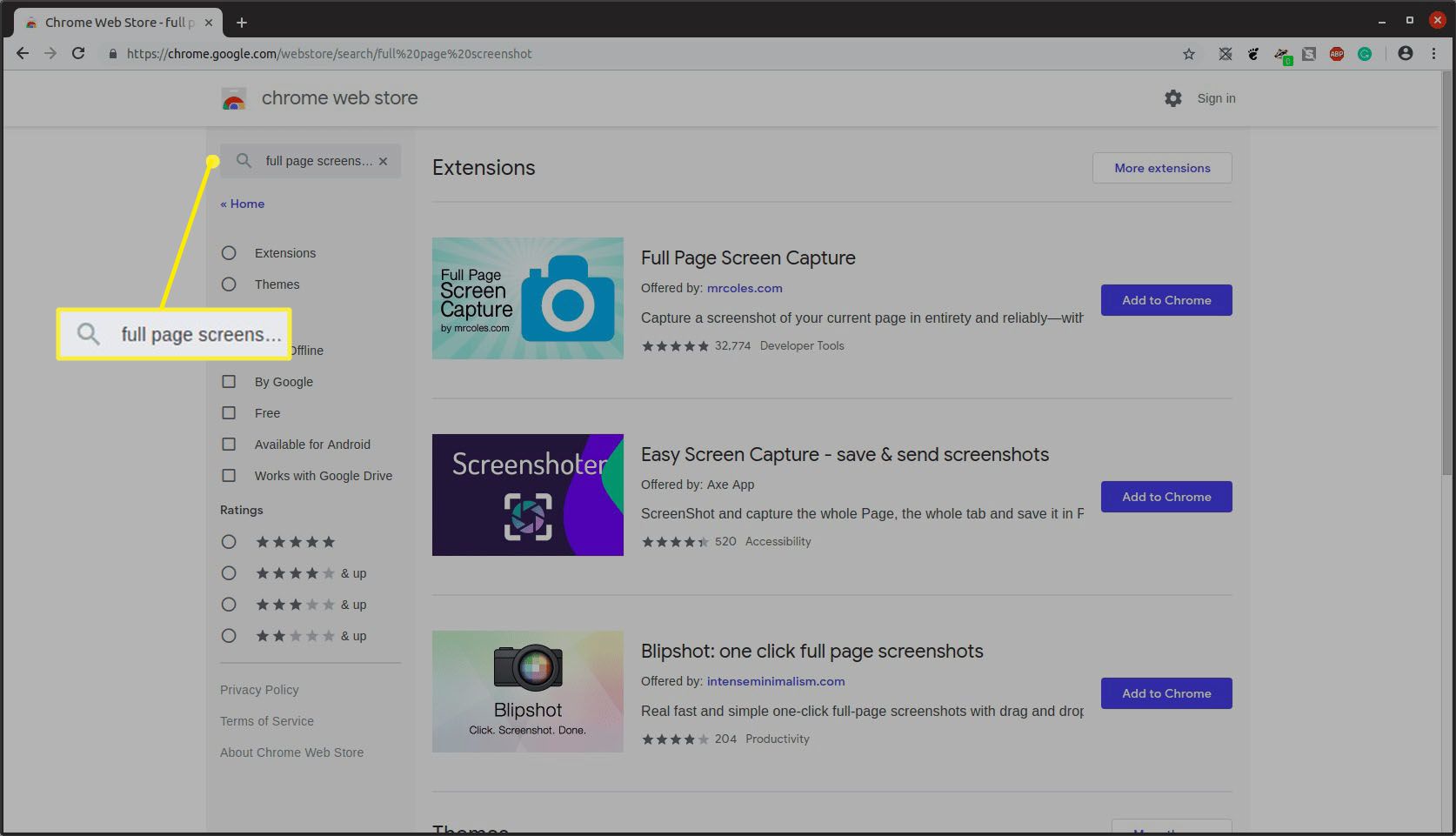
-
Valitse Lisää Chromeen Koko sivun kaappaus -laajennuksen vieressä.
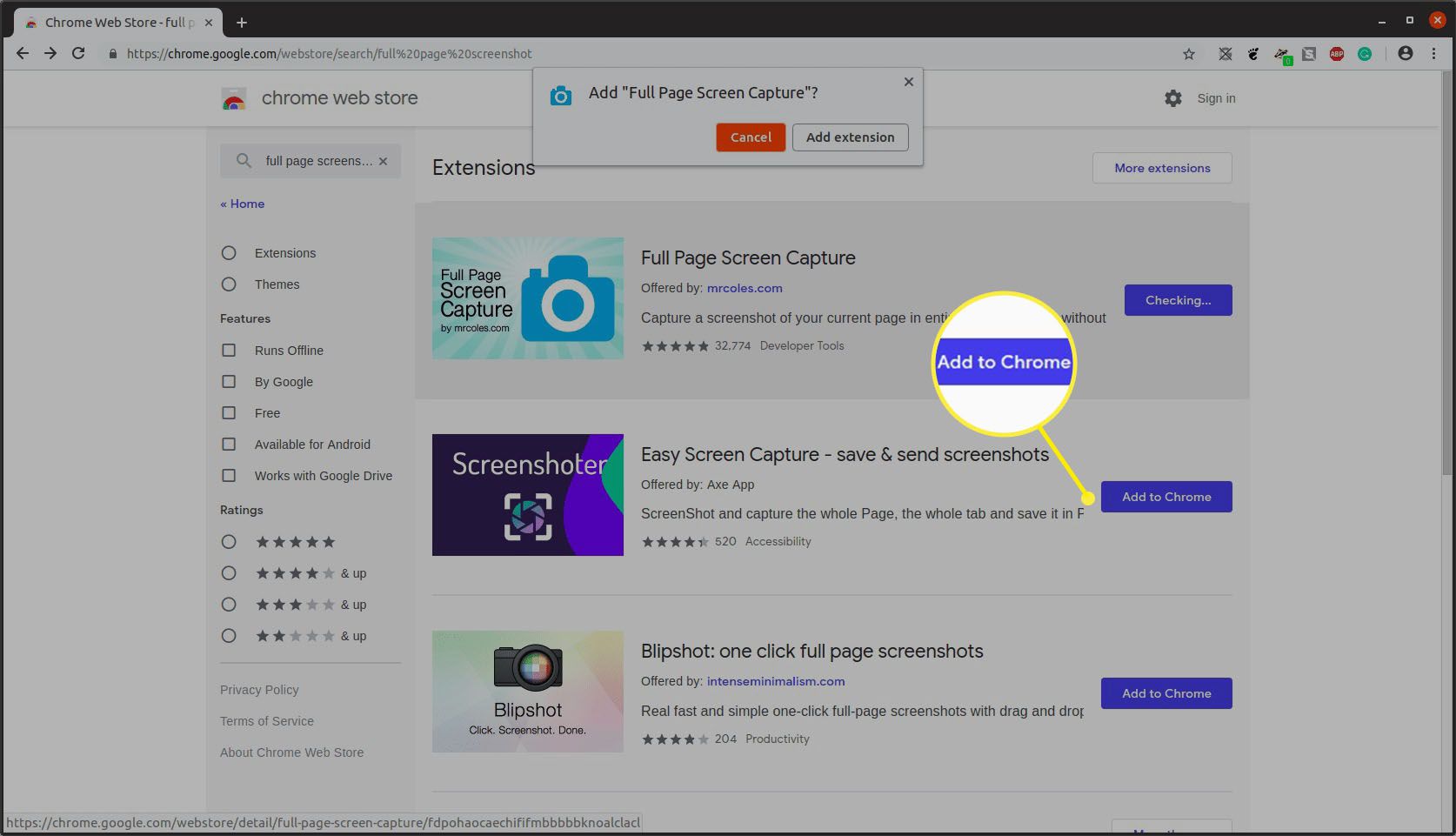
-
Kun sivu on auki nykyisessä välilehdessä, valitse Koko sivun kuvakaappaus laajennuskuvake selaimen oikeassa yläkulmassa.
-
Odota, että kuvakaappauksen käsittely on valmis.
-
Laajennus avaa automaattisesti uuden välilehden. Valitse lataa kuva -kuvaketta ladataksesi kuvakaappauksen.
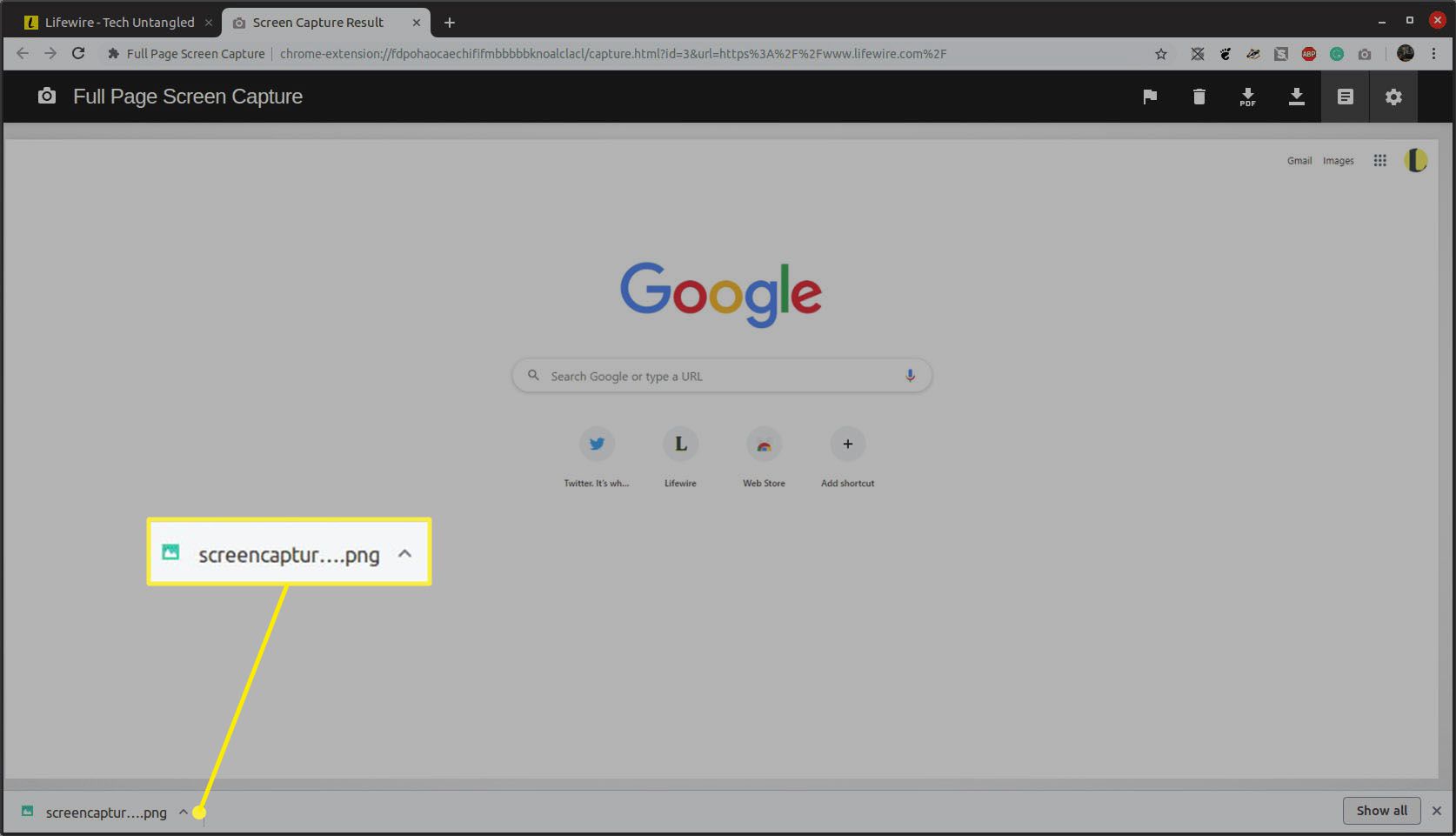
Kun sinua kehotetaan sallimaan laajennuksen pääsy laitteesi tiedostojärjestelmään, valitse Sallia.